
Avtomatizacija_proekt._i_tekhn._pechatnykh_plat
.pdf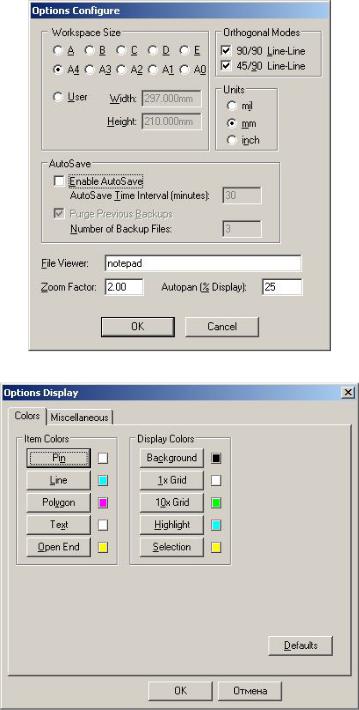
71
Остальные параметры являются для нас менее важными (об их назначении можно прочитать в справочной системе редактора).
В диалоговом окне, открывающемся при выборе команды Options/Display (рис. 2.3), можно изменить цвета всех элементов рабочей области: фона, проводов, элементов, узлов и др. По умолчанию фон имеет черный цвет, что, на наш взгляд, является не очень удобным. В дальнейшем будем использовать фон белого цвета, провода и элементы – черного, цвет выделенного элемента – красного. Рекомендуем для единообразия использовать те же цвета.
Рис. 2.2. Диалоговое окно настроек рабочей области
Рис. 2.3. Параметры отображения элементов
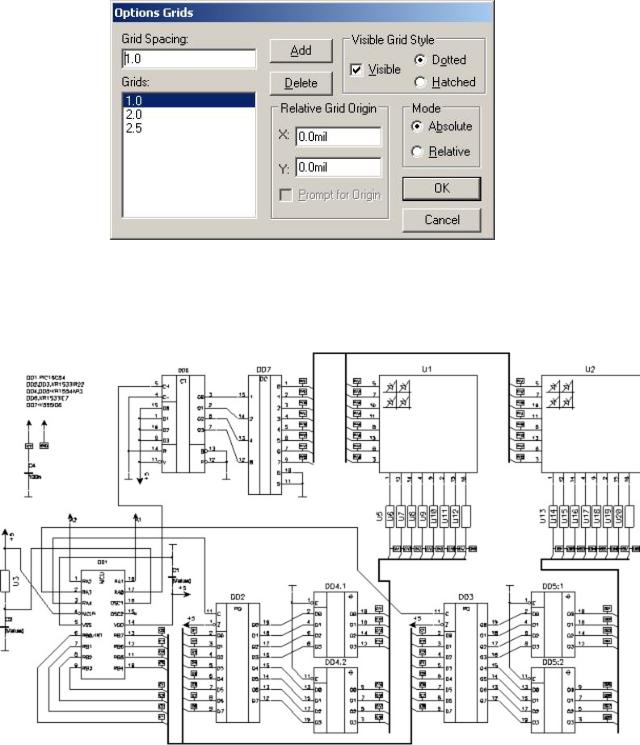
72
Еще один необходимый параметр – шаг сетки Grid, по которой выравниваются все элементы схемы. Рекомендуемый шаг сетки 1 мм. Для его установки выберите команду Options/Grids, в поле Grids Spacing открывшегося диалогового окна введите значение 1.00 и нажмите кнопку Add (рис. 2.4). В списке Grids можно выбрать одно из уже введенных значений. Отметим, что неправильный выбор шага сетки может серьезно осложнить дальнейшую работу.
Рис. 2.4. Выбор шага сетки
2.1.2. Размещение элементов схемы
Теперь рабочее пространство подготовлено и можно переходить к созданию схемы. В качестве примера возьмем схему, изображенную на рис. 2.5.
Рис. 2.5. Пример принципиальной электрической схемы

73
Рассматриваемая схема построена на основе микроконтроллера PIC16C84 (DD3), выводящего графическую информацию на две светодиодных матрицы. Элементы DD1-DD2 (счетчик и дешифратор) реализуют построчную развертку изображения, элементы DD4-DD7 (регистры и буферные каскады) используются для хранения очередной выводимой строки. Приступим к построению схемы.
Откроем редактор P-CAD Schematic (команда меню Пуск/Программы/P-CAD Schematic). Настроим редактор для дальнейшей работы: откроем окно настроек редактора Options/Configure. В поле Units выберем миллиметры (mm), Workspace Size – A4. Подтвердим установки (ОК). Далее настроим сетку. Для этого, открыв окно установки сет-
ки Options/Grids, введем 5.001 в поле Grid Spacing, нажмем Add. Убедим-
ся, что новая сетка является текущей (выделена в списке). Затем укажем используемую библиотеку элементов, открыв окно Library Setup, выберем библиотеку TGTU.lib в списке доступных библиотек (в случае отсутствия таковой добавим ее кнопкой Add с указанием пути). Если библиотека TGTU не является первой в списке, переместим ее наверх кнопкой Move Up.
Теперь приступим к созданию схемы. На первом этапе необходимо разместить элементы так, как показано на рисунке для определенного варианта. При этом очень важно постараться разместить элементы так, чтобы не создать препятствий для дальнейших построений2.
Для размещения элементов включим режим размещения (кнопка  ) и укажем нажатием кнопки мыши место на схеме. Откроется окно выбора элемента. На указанной в примере схеме присутствуют элементы: PIC16C84 (1),
) и укажем нажатием кнопки мыши место на схеме. Откроется окно выбора элемента. На указанной в примере схеме присутствуют элементы: PIC16C84 (1),
КР1533 ИР22 (2), КР1554 АП3 (1), КР1533 ИЕ7(1), К555И6(1), две матрицы
TC23-11SRWA. Определившись с типом размещаемого элемента, укажем его позицию на схеме, курсор при этом будет иметь форму перекрестия. Поместив первый элемент в составе радиодетали (DD1:1), разместим оставшиеся элементы данного типа. Для выбора элементов в составе радиодетали очередного типа закончим текущее размещение правой кнопкой мыши. Очередное нажатие в области схемы приведет к появлению окна выбора элемента. Повторим процесс, получив в результате размещение следующего вида (рис. 2.6). Если какие-либо элементы размещены неточно, их можно перетаить в режиме, включаемом кнопкой  . Элемент выделяется рамкой (рамка должна полностью охватывать элемент) либо одним нажатием в его области. Выделенный элемент (группа элементов) может быть развернут на 90 кнопкой R или горизонтально отражен кнопкой F.
. Элемент выделяется рамкой (рамка должна полностью охватывать элемент) либо одним нажатием в его области. Выделенный элемент (группа элементов) может быть развернут на 90 кнопкой R или горизонтально отражен кнопкой F.
1В дальнейшем при работе в P-CAD Schematic может потребоваться изменение шага сетки на меньший (1 мм).
2Существенный момент: возможности отката (Undo) в P-CAD 2006 существенно ограничены, потому желательно периодически производить сохранение чертежа.
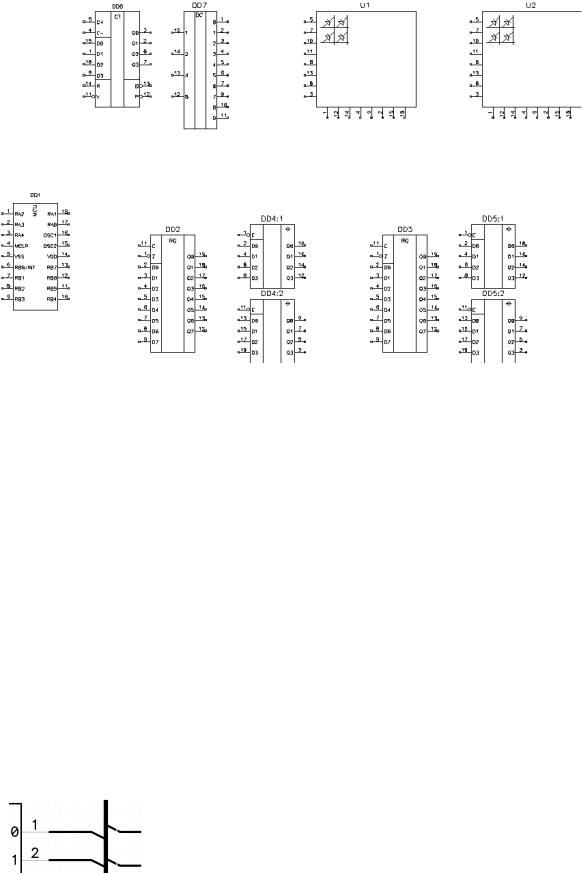
74
Рис. 2.6. Предварительное размещение элементов принципиальной схемы
2.1.3. Разводка соединительных проводников
На следующем этапе производится объединение выводов элементов электрическими цепями (кнопка  панели инструментов). Добавление новой точки излома провода осуществляется по левой кнопке мыши, завершение протяжки провода – по правой кнопке. При проведении линий может возникнуть необходимость их редактирования. Возможно перетаскивание либо удаление участков проводов, выделенных мышью. Кроме того, в проводник можно добавить точки излома, воспользовавшись кнопкой
панели инструментов). Добавление новой точки излома провода осуществляется по левой кнопке мыши, завершение протяжки провода – по правой кнопке. При проведении линий может возникнуть необходимость их редактирования. Возможно перетаскивание либо удаление участков проводов, выделенных мышью. Кроме того, в проводник можно добавить точки излома, воспользовавшись кнопкой
Rewire Manual –  (основная инструментальная панель).
(основная инструментальная панель).
Зададим стиль рисования проводников – сплошная толстая линия. Для этого необходимо выполнить команду Options/Current Wire. В появившемся диалоговом окне Options Current Wire устанавливаются параметры рисования проводников: в поле Width (ширина) выбрать Thick (толстая линия). Нажать ОК.
Поместим основные связи между размещенными элементами. Затем
введем в схему три шинных соединения, воспользовавшись кнопкой  (команда Place/Bus). Теперь к каждой размещенной шине можно подвести провода, входящие либо исходящие из нее. Для этого достаточно начать линию в нужной точке и закончить ее в позиции входа в шину, излом провода будет про-
(команда Place/Bus). Теперь к каждой размещенной шине можно подвести провода, входящие либо исходящие из нее. Для этого достаточно начать линию в нужной точке и закончить ее в позиции входа в шину, излом провода будет про-
изведен редактором автоматически (рис. 2.7).
Рис. 2.7. Шинные соединения
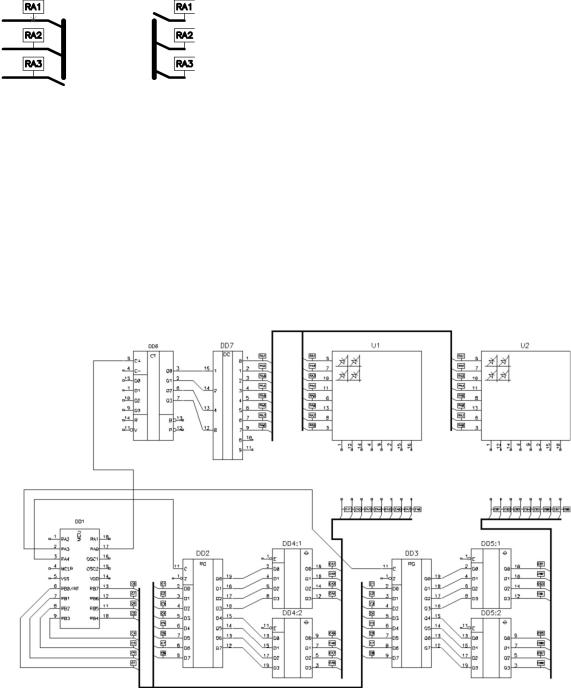
75
Полученные шинные соединения пока не содержат идентификаторов, указывающих на определенный сигнал (для входа и выхода из шины). В качестве таких идентификаторов в P-CAD используются порты, связанные с той или иной цепью (net) и однозначно определяющие ее. Используя порты, совершенно необязательно протягивать шины, которые введены в чертеж лишь для наглядности. Порт размещается командой Place/Port (кнопка
 ). Включив режим размещения порта, нажмем в области схемы. Откроется окно свойств размещаемого порта. В нем укажем: Net Name (имя цепи или порта) – RA1 (для рассматриваемого примера), Pin Count – One Pin (один вывод), Pin Length – Long (длинный вывод), Pin Orientation – Vertical. Включим флажок Increment Port Name, что позволит размещать последующие порты с именами RA2, RA3 … и т.д. автоматически. Нажав ОК, укажем на схеме позицию
). Включив режим размещения порта, нажмем в области схемы. Откроется окно свойств размещаемого порта. В нем укажем: Net Name (имя цепи или порта) – RA1 (для рассматриваемого примера), Pin Count – One Pin (один вывод), Pin Length – Long (длинный вывод), Pin Orientation – Vertical. Включим флажок Increment Port Name, что позволит размещать последующие порты с именами RA2, RA3 … и т.д. автоматически. Нажав ОК, укажем на схеме позицию
порта (рис. 2.8, указано перекрестием).
Рис. 2.8. Порты-идентификаторы входов в шину
Аналогично разместим порты RA2…RA8. Затем, нажав правую кнопку мыши, прервем размещение портов с текущим инкрементируемым именем. Теперь по нажатию левой кнопки мыши снова попадем в окно свойств порта. Повторим операцию, указав порты RA1…RA8 на входах в светодиодные матрицы, C1…C8 для данных с порта B микроконтроллера и т.д.
В результате получим схему, приведенную на рис. 2.9. При этом важно соблюсти требование уникальности имен портов для разных цепей даже в случае различных шин.
Рис. 2.9. Формируемая принципиальная схема
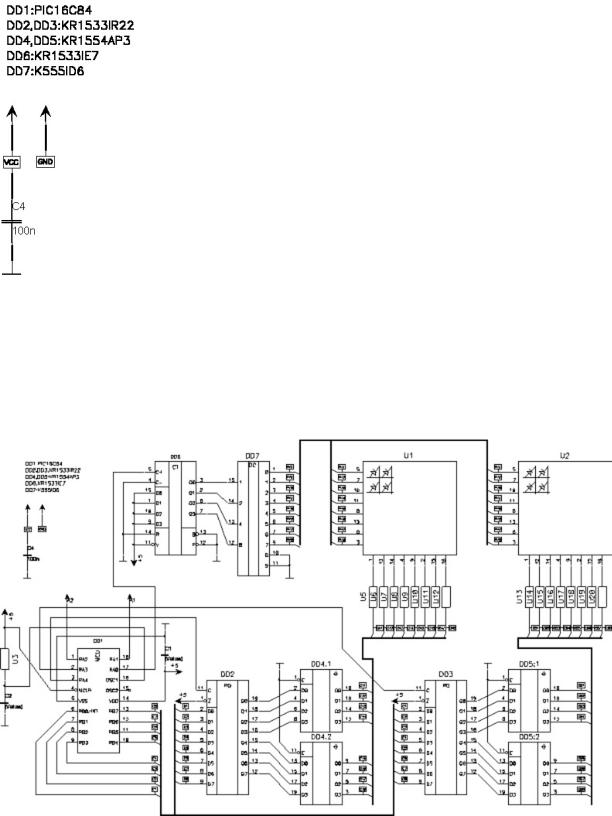
76
Окончательный этап – размещение и связывание дискретных элементов: фильтрующих емкостей, сопротивлений, элементов земли и питания. Руководствуясь непосредственно принципиальной схемой, указанной в задании, введем эти элементы в схему.
Из библиотеки TGTU.LIB, используемой при построении, поместим на схему элементы: RESISTANCE, CAP_V, +5, GND, STRELKA. Назначение последнего элемента – внешние выводы платы, подключаемые к порту A микроконтроллера (RA1-RA2). Вместо элемента +5 можно использовать порты с именем (NET NAME) VCC, аналогично вместо элемента GND может использоваться порт с именем GND. Введем в схему внешний вывод для цепи питания, соединив его с портом VCC и «землей» через фильтрующую емкость (рис. 2.10). Аналогично укажем внешний вывод для «земля».
Рис. 2.10. Цепь питания
Поместим текст Place/Text, поясняющий элементный состав схемы: нажав в режиме размещения текста в области схемы, введем в открывшемся окне комментарий.
В результате всех произведенных операций получим принципиальную схему устройства (рис. 2.11). Используем ее для генерации списка соединений и сохраним в файл.
Рис. 2.11. Завершенная принципиальная схема устройства
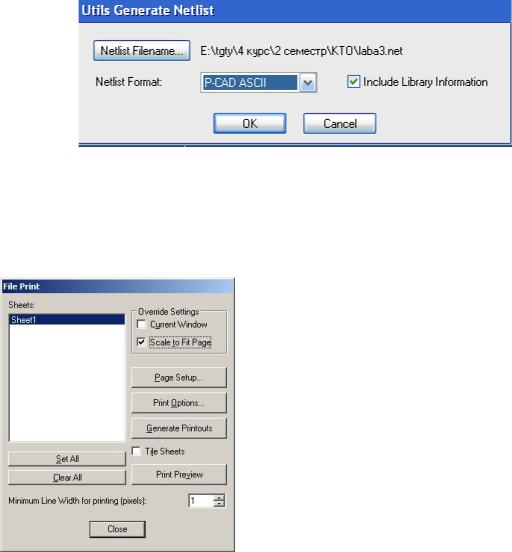
77
2.1.4. Генерация списка соединений
Сохраним схему командой File/Save. Оставив фильтр Binary Files (*.sch), введем имя (Laba3) и сохраним файл. Сформируем список соединений: Utils/Generate Netlist. Откроется окно (рис. 2.12).
Рис.2.12. Генерация списка соединений
Оставив параметры списка соединений (P-CAD ASCII, Include Library Information – On), нажмем ОК, сформировав список. На этом работа в редакторе принципиальных схем P-CAD v.2006 Schematic закончена.
2.1.5. Вывод схем на печать
Существует два способа печати:
1. Непосредственная печать из
P-CAD 2006 Schematic (требуется принтер,
подключенный к машине, где установлен P-CAD) выполняется с помощью команды File/Print. В открывшемся диалоговом окне (рис. 2.13) можно выбрать различные параметры печати.
Если установить флажок Scale to Fit Page, то при печати схема будет увеличена или уменьшена в соответствии с форматом бумаги.
Рис. 2.13. Диалоговое окно параметров печати
2. Печать с помощью одного из широко распространенных графических редакторов – Corel Draw, Paint Shop Pro и др. Для этого необходимо c помощью команды File/DXF Out сохранить схему в формате DXF (рис. 2.14).
В диалоговом окне нужно указать имя сохраняемого файла и выбрать лист из списка листов Sheets (в нашем случае это Sheet1). Полученный файл можно печатать непосредственно из графического редактора или преобразовать в любой другой графический формат.
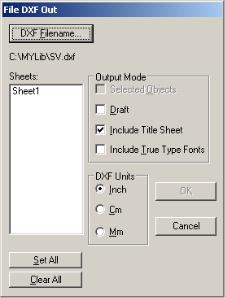
78
Рис. 2.14. Сохранение схемы в формате DXF
3. Трассировка печатных плат
3.1. Основные сведения о печатных платах
Печатные платы в P-CAD 2006 EDA PCB
Схемный редактор P-CAD 2006 EDA PCB использует многослойное представление ПП. Физически под слоем ПП понимают слой, в котором расположена металлизация – медные дорожки. В P-CAD 2006 PCB существует как минимум 11 слоев, лишь два из которых предназначены для разводки.
Слои
Существует три типа слоев в проекте ПП:
1.Signal layer – сигнальный, в котором размещается разводка.
2.Plane layer – плоскостной, где обычно не производят трассировку, он служит для подведения «питание» и «земля» к элементам схемы. Слой состоит из сплошной полосы меди или медной сетки.
3.Non-Signal layer – несигнальный, где размещаются проекции корпусов, надписи и другая информация, необходимая для производства ПП (центры сверления, места приклеивания радиоэлементов и др.)
Для учебных целей необходимо знать назначение лишь некоторых слоев:
1.Top Silk – расположен сверху ПП (со стороны элементов) и содержит информацию о проекциях корпусов (для контроля наложения) и наименовании элементов для монтажа.
2.Top – верхний сигнальный.
3.Bottom – нижний сигнальный.
Если проектируемая ПП должна иметь большее количество сигнальных слоев, они могут быть добавлены в любое время. Чаще всего при проектировании ПП для цифровых схем возникает необходимость иметь 4
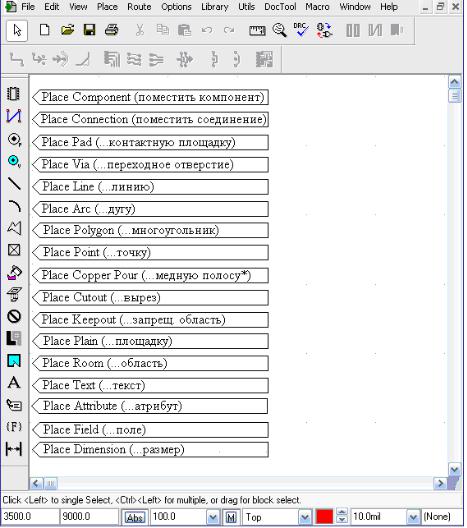
79
слоя: два сигнальных и два слоя питания, соответственно приходится добавлять два слоя типа Plane.
3.2. Технологический редактор P-CAD 2006 EDA PCB
Технологический редактор P-CAD 2006 PCB (рис. 3.1) служит для автоматического создания и редактирования печатных плат – изменения положения элементов, толщины некоторых дорожек разводки и др. Редактор способен создать проект новой ПП (печатной платы) из списка соединений (netlist), находящегося в схемном редакторе P-CAD 2006 Schematic. Редактор предназначен непосредственно для редактирования ПП, а не для размещения и разводки ПП, другими словами, технологический редактор сам не в состоянии разводить ПП и размещать элементы. Для размещения и трассировки ПП в пакет P-CAD 2006 входит программный продукт под названием SPECСTRA. Если в поставке он отсутствует, то размещение придётся выполнить вручную или воспользоваться готовым размещением, принятым по умолчанию при создании проекта. Для разводки ПП служат утилиты, входящие в пакет, возможно использование ручной разводки.
Рис. 3.1. Внешний вид редактора P-CAD 2006 EDA PCB
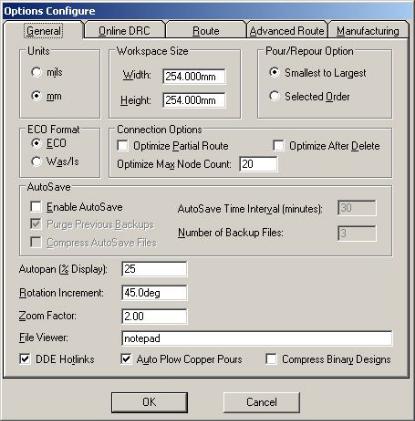
80
3.3. Выполнение разводки ПП
3.3.1. Создание нового проекта. Установка начальных параметров
После запуска технологического редактора автоматически будет создан новый проект, где необходимо установить параметры ПП: метрическую систему измерения и размеры рабочего поля. Для этого следует вы-
звать диалоговое окно Options Configure из меню Options/Configure
(рис. 3.2).
Рис. 3.2. Диалоговое окно Options Configure
Вгруппе Units (единицы) установите mm, Workspace Size – желаемый размер ПП (в учебных целях размера по умолчанию 254 х 254 мм более чем достаточно, и изменять его обычно нет необходимости).
Перед загрузкой списка соединений (см. ниже) необходимо выбрать используемые библиотеки. Информация о физических свойствах элементов не содержится в списке соединений, там лишь символьные имена компонент, поэтому для P-CAD 2006 EDA PCB необходимо непосредственное указание библиотеки, использованной при рисовании схемы.
Для указания библиотеки следует выбрать пункт меню
Library/Setup (рис. 3.3).
Вданном окне отображается информация об открытых библиотеках. Необходимо добавить библиотеку, использованную при рисовании схемы при помощи кнопки Add.
